1、打开3ds max软件,新建一个球体和一个螺旋线,并且选中球体。

2、打开“运动”选项卡中的“指定控制器”卷展栏。

3、用鼠标选择“位置”项。
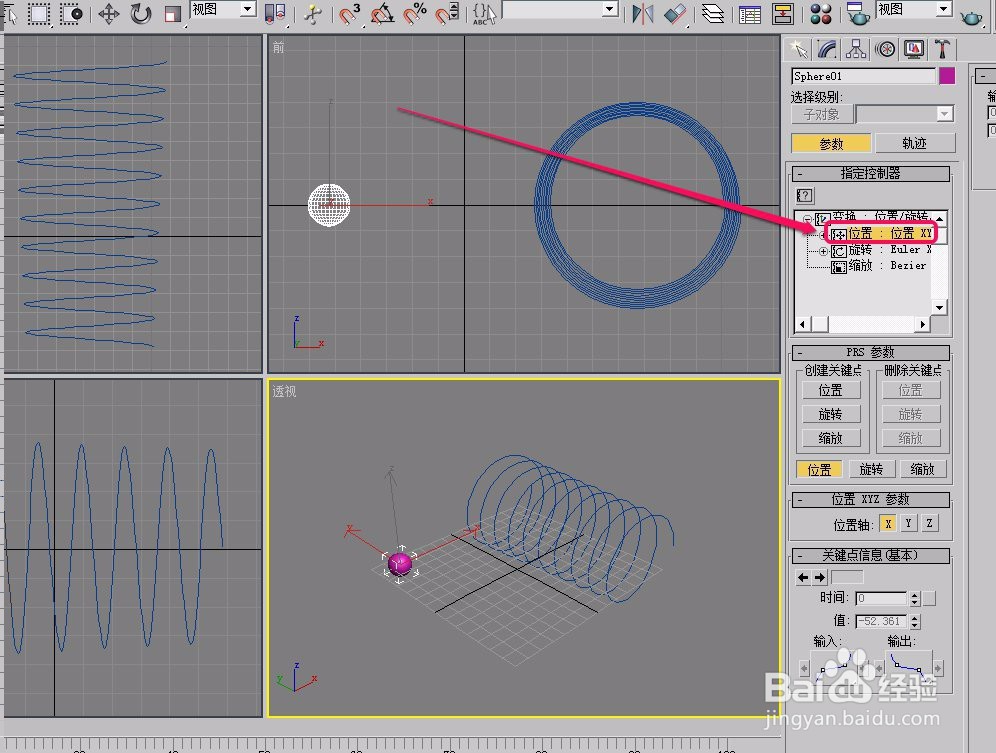
4、单击选择“指定控制器”按钮。
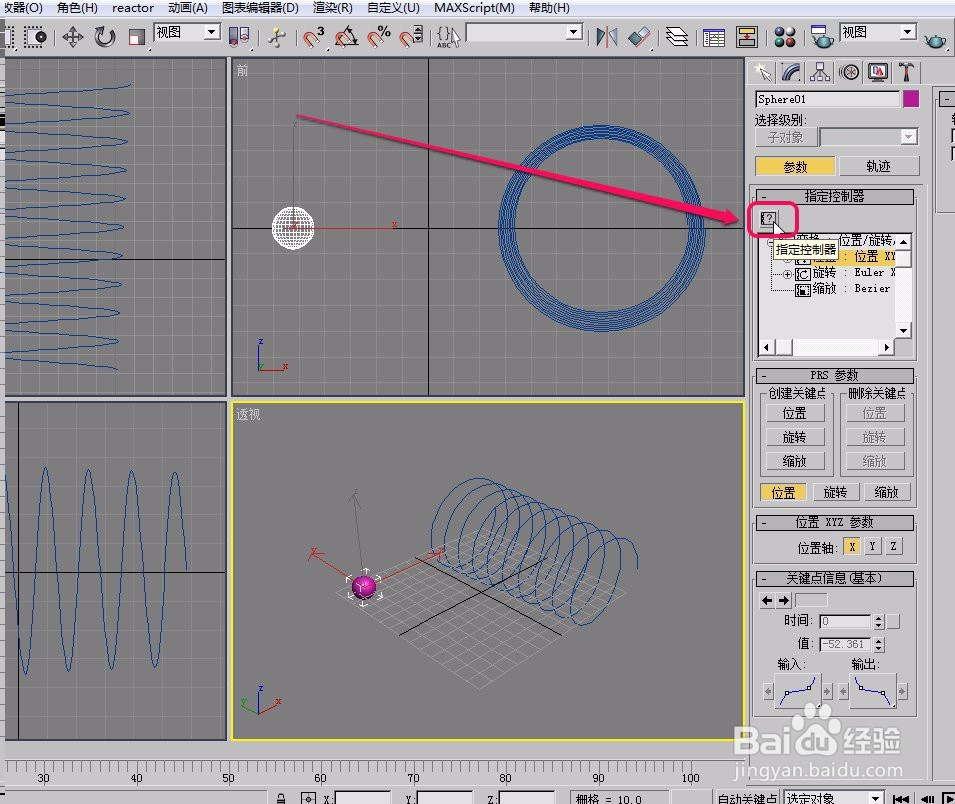
5、软件弹出了“指定位置控制器”对话框,选择“路径约束”项,然后单击“确定”按钮。
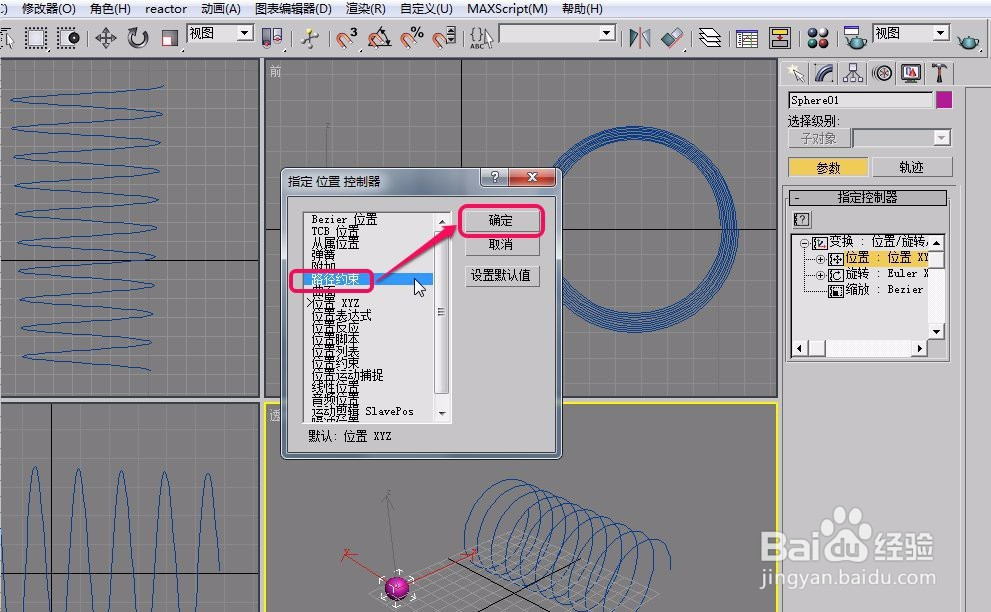
6、单击选择“添加路径”按钮。
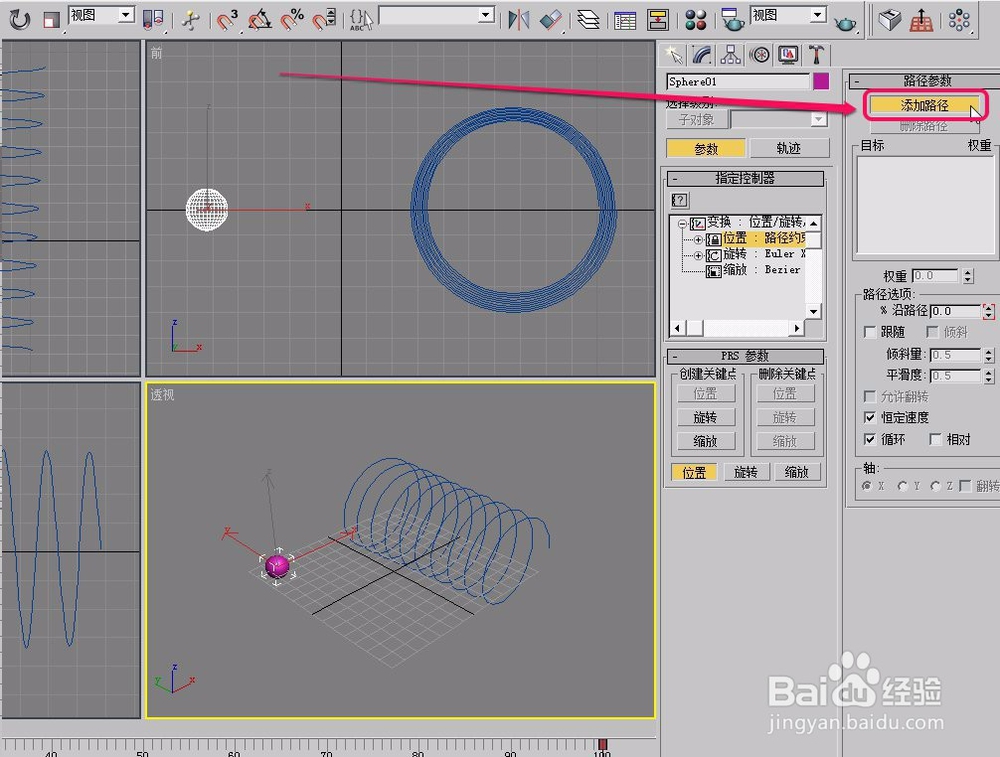
7、移动鼠标指针到螺旋线上面,当指针变成图示的形状时,单击鼠标键。

8、可以看到,球体立刻移动到了螺旋线上面,而且在“路径参数”卷展栏中的“目标”项中多出了螺旋线的名称,表示添加路径成功。
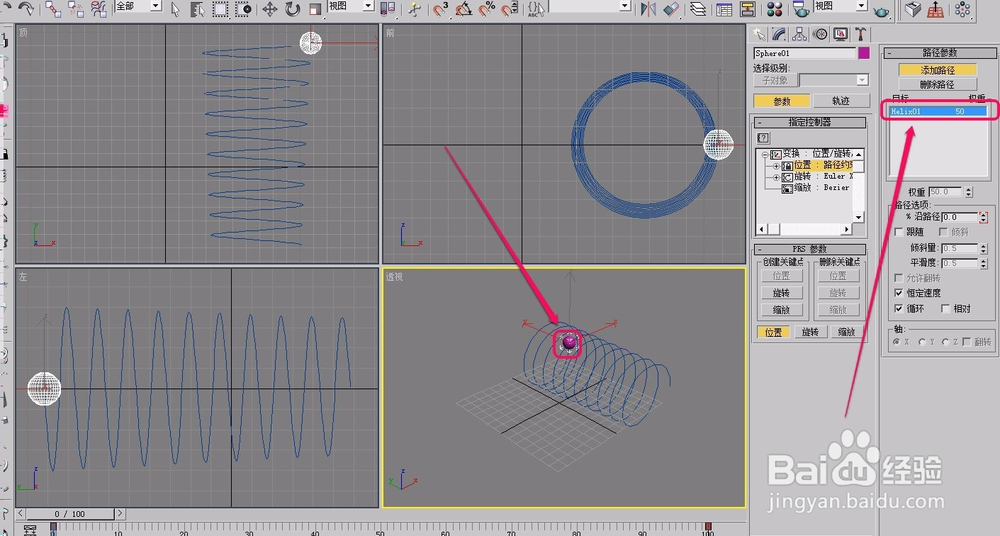
9、同时在时间轴的第1帧和第100帧添加了关键帧。
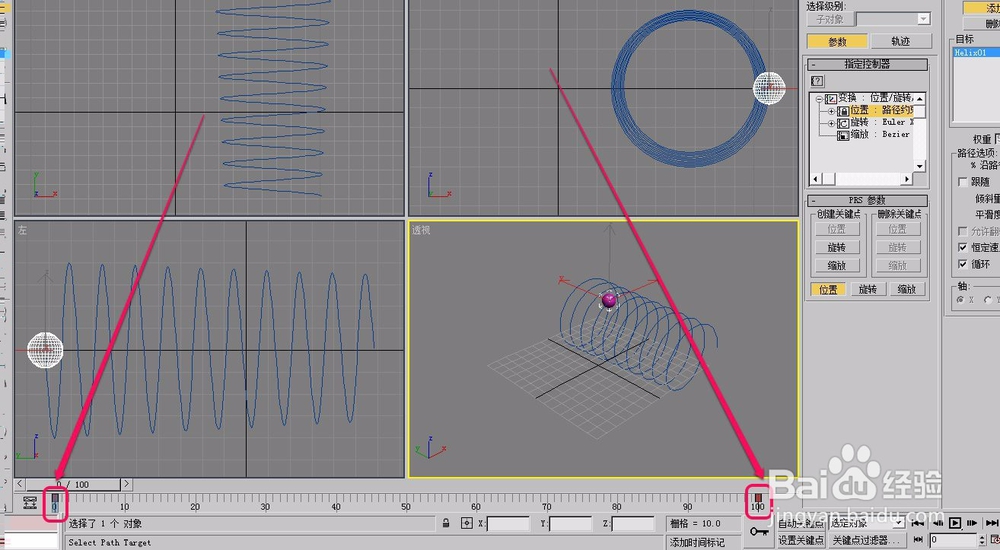
10、经过测试,看到,球体沿着螺旋线进行运动的动画。
